Promijenite boju lica gumba u sustavu Windows 10
Kako promijeniti boju lica gumba u sustavu Windows 10
U sustavu Windows 10 možete promijeniti boju lica gumba koja definira boju lica 3D elementa. U općem slučaju, određuje boju pozadine za klasične dijaloške okvire sustava, kontrole stranica, kontrole kartica i za brojne druge kontrole poput gumba za promjenu veličine hvataljke. Boja se može promijeniti iz zadane svijetlosive boje u bilo koju boju koju želite za sve aplikacije za stolna računala koje ste instalirali odjednom. Pogledajmo kako se to može učiniti.
Oglas
Mogućnost prilagođavanja boje lica gumba bila je dostupna u prethodnim verzijama sustava Windows kada se koristila klasična tema. Međutim, Windows 8 i Windows 10 više ne uključuju klasičnu temu i sve su njezine opcije uklonjene. Značajka za prilagodbu boja dizajnirana je za temu Classic, tako da korisničko sučelje za ovu značajku nedostaje u novijim verzijama sustava Windows.
Iako nedostaje korisničko sučelje, još uvijek možete promijeniti boju pomoću podešavanja Registry. Nova boja bit će primijenjena na različite prozore, uključujući sistemske aplikacije i dijaloške okvire kao što su Run box, Wordpad, Notepad, File Explorer, Local Group Policy Editor i još mnogo toga.
Zadane boje:
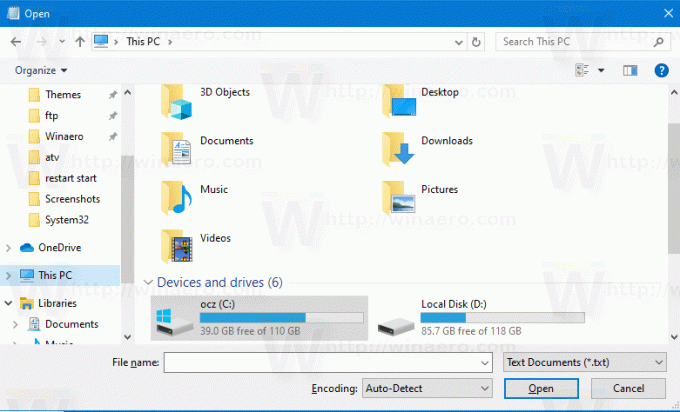
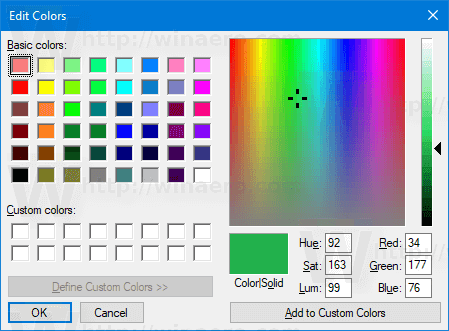
Prilagođena boja lica gumba:


Evo kako to promijeniti.
Da biste promijenili boju lica gumba u sustavu Windows 10,
- Otvori Aplikacija Registry Editor.
- Idite na sljedeći ključ registra.
HKEY_CURRENT_USER\Upravljačka ploča\Boje
Pogledajte kako doći do ključa registra jednim klikom.
- Pogledajte vrijednost niza ButtonFace. The ButtonFace vrijednost je odgovorna za zadanu boju 3D površine prozora ili kontrole.
- Da biste pronašli odgovarajuću vrijednost, otvorite Microsoft Paint i kliknite na Uredi boju dugme.

- U dijaloškom okviru boja odaberite željenu boju pomoću priloženih kontrola. Sada zabilježite vrijednosti u Crvena:, zeleno:, i plava: kutije.
 Koristite ove znamenke za izmjenu podataka o vrijednosti ButtonFace. Napišite ih na sljedeći način:
Koristite ove znamenke za izmjenu podataka o vrijednosti ButtonFace. Napišite ih na sljedeći način:Crvena[razmak]Zelena[razmak]Plava
Pogledajte snimku zaslona u nastavku.

- Da bi promjene koje je izvršio podešavanje Registry stupile na snagu, morate to učiniti odjavi se i prijavite se na svoj korisnički račun.
Rezultat će biti otprilike ovako:
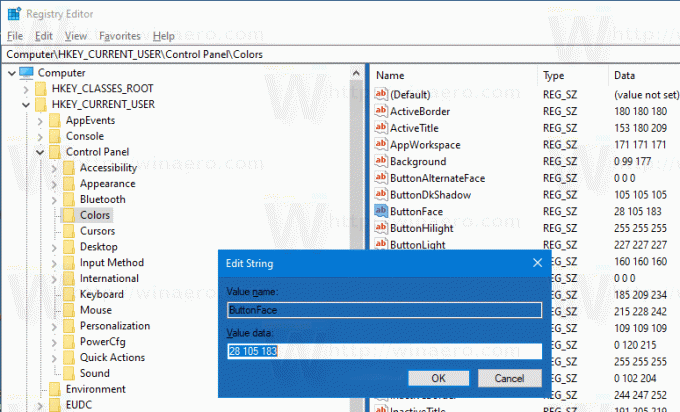


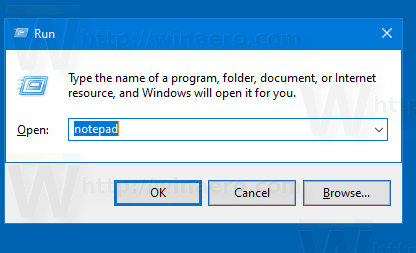
Napomena: Ako ste promijeniti boju akcenta, prilagodbe koje ste napravili bit će sačuvane. Međutim, ako vi primijeniti temu, npr. instalirati a tematski paket ili primijeniti drugu ugrađena tema, Windows 10 će vratiti boju lica gumba na zadane vrijednosti. Morat ćete ponoviti postupak.
Također, mnoge moderne aplikacije i sve UWP aplikacije kao što su Fotografije, Postavke itd. zanemaruju ovu postavku boja.
Isti trik može se koristiti za prilagodbu drugih klasičnih opcija izgleda. Pogledajte sljedeće članke.
- Promijenite boju pravokutnika prozirnog odabira u sustavu Windows 10
- Promijenite boju teksta naslovne trake u sustavu Windows 10
- Promijenite boju teksta prozora u sustavu Windows 10
- Promijenite boju istaknutog teksta u sustavu Windows 10

